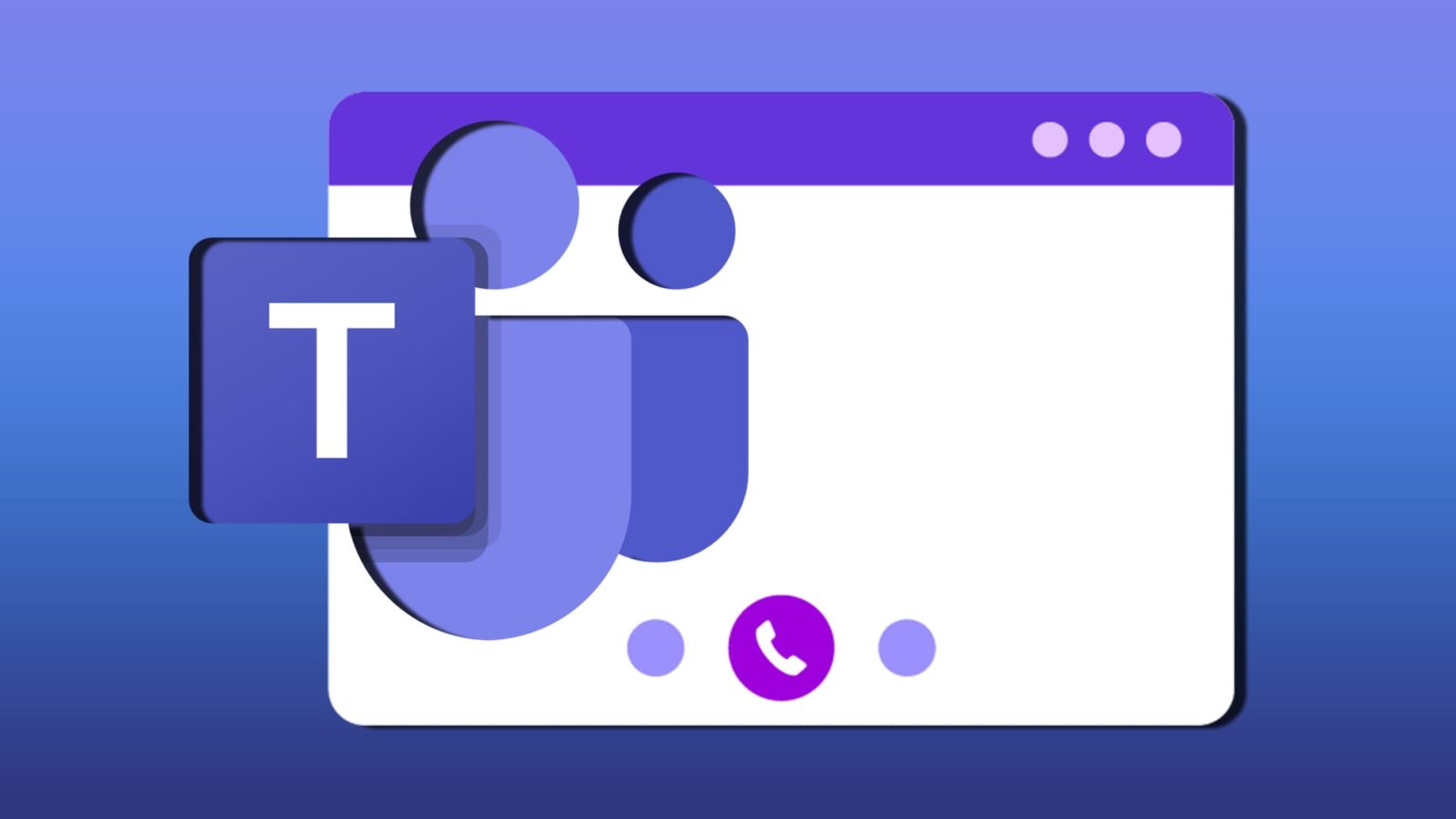100
您要在团队中进行重要的视频通话吗?那么您应该先在团队中测试您的摄像头。请继续阅读,了解其工作原理。
测试您的团队摄像头:分步说明
以下是如何在Microsoft Teams中测试网络摄像头或摄像头的分步指南:
- 在您的电脑上打开Microsoft Teams。
- 点击右上角个人资料图片旁边的三个点,然后从下拉菜单中选择“设置”。
- 点击左侧导航栏中的“设备”。
- 通过检查“摄像头”下的下拉菜单,确保选择了正确的摄像头。
- 您将在“摄像头”部分看到一个“预览”。这将打开一个预览窗口,显示您摄像头的视频。
- 通过测试您的动作并确保您在图像中可见来检查视频质量。
- 如有必要,请调整设置以获得最佳视频质量。
- 点击“关闭”关闭预览窗口并返回设置。
- 关闭设置并开始您的Teams会议或通话,查看您的摄像头运行情况。
- 了解 Teams 摄像头无法使用时该怎么办。
为什么要在重要通话前测试 Teams 摄像头?
在重要通话前测试Teams摄像头非常重要,以确保一切运行顺畅,通话期间不会遇到任何技术问题。 摄像头测试成功,您就可以放心,视频聊天时您会显得专业。 而且:
- 您的摄像头工作正常:测试可以确保您的摄像头工作正常,不会在通话时给您带来任何麻烦。
- 视频质量良好:通过测试可以检查视频质量,确保图像清晰、鲜明,以便在通话时能够看清您的样子。
- 光线和背景合适:摄像头测试还让您有机会确保光线和背景合适,以便在通话时能够清晰地看到您,并且不会被不合适的背景分散注意力。
- 您的音频和视频设置正确:通过测试,您可以检查和调整音频和视频设置,确保它们正确无误,确保通话过程中您的声音和图像清晰可见。